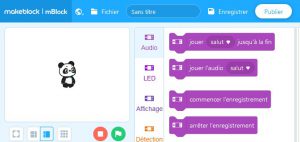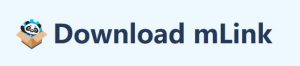INSTALLATION DE MLINK (avec MBLOCK5) SUR UN RÉSEAU PÉDAGOGIQUE
- A – Utilisation en ligne
- B- Installation sur les postes du réseau pédagogique
- C- Installation des extensions
- D – Résolution du problème de téléchargement des extensions sur les réseaux pédagogiques.
B-Installation sur les postes locaux
Mieux vaut installer Mblock5 sur chaque poste en admin, adminsta ou mod_loc.
Nous préconisons d’installer le logiciel MLINK sur chaque poste, il contient MBLOCK5 et supprime les problèmes d’autorisation d’adresses et de ports pour télécharger les matériels et les extensions.
1-Télécharger le logiciel Mlink et l’installer
2-Installation des extensions et des matériels
Vous pouvez regarder cette vidéo… mais elle est un peu longue…
Dans le logiciel on peut ajouter des appareils et/ou des extensions.
Par exemple pour piloter une carte Arduino Uno :
1-Cliquer sur Ajouter dans l’onglet Appareils
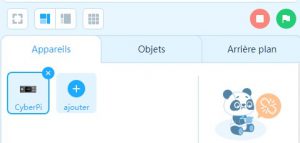
2-Si l’appareil comporte un signe + dans un rond bleu ![]() , il faut d’abord le télécharger.
, il faut d’abord le télécharger.
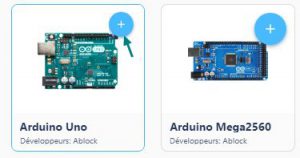
3-Revenir sur l’appareil après téléchargement pour l’ajouter

4-L’appareil est ajouté et les blocs adaptés au matériel
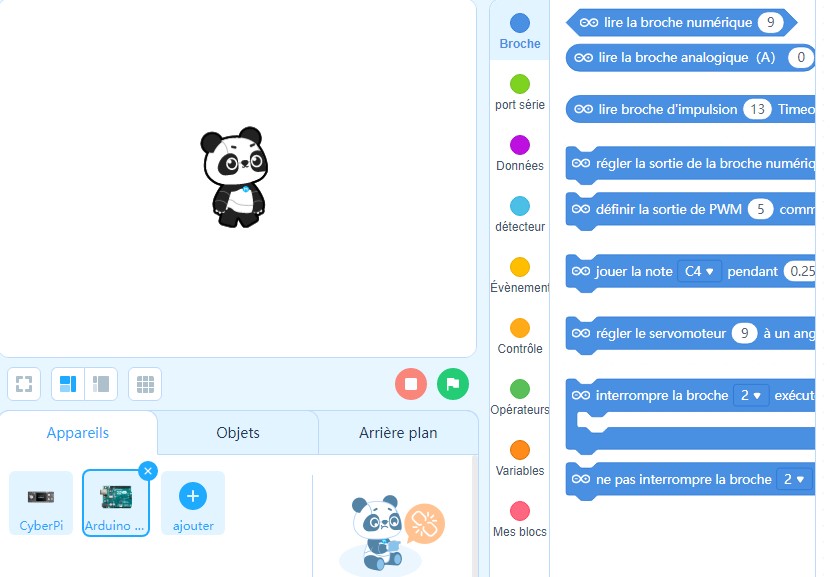
C-Installation d’une extension sur un matériel
Sur certains matériels vous pouvez ensuite ajouter des extensions selon le même principe
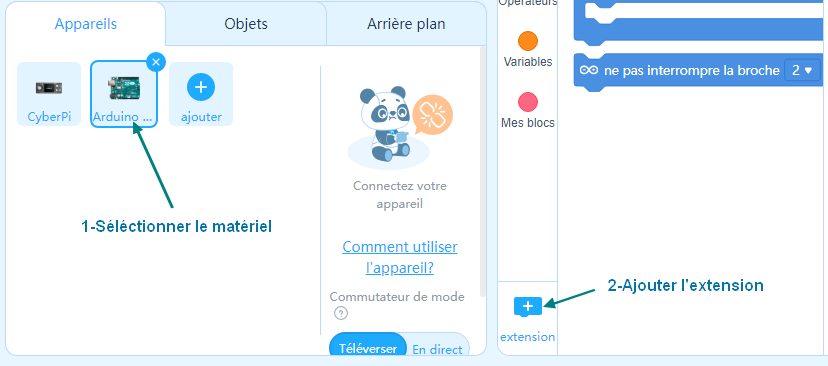
Sélectionner l’extension désirée (utiliser le moteur de recherche)
Par exemple pour le matériel A4: (taper A4)
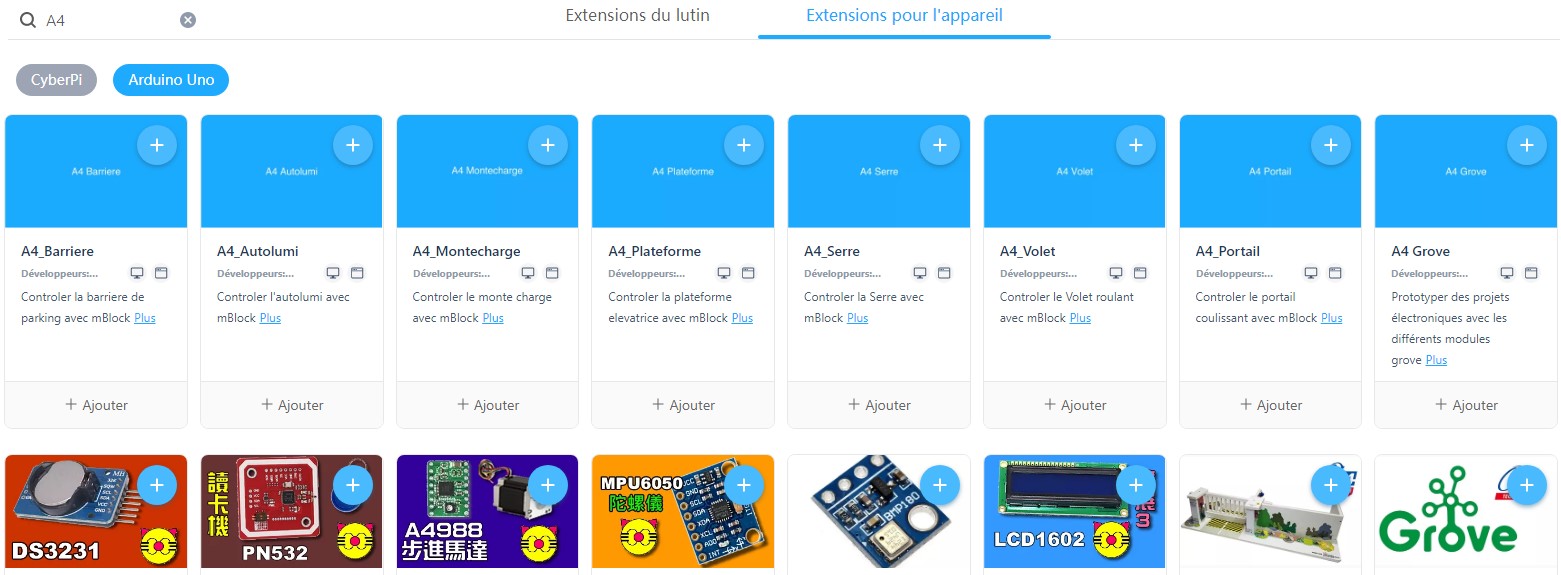
Pour les extensions Technologie Services : (taper TS UNO)
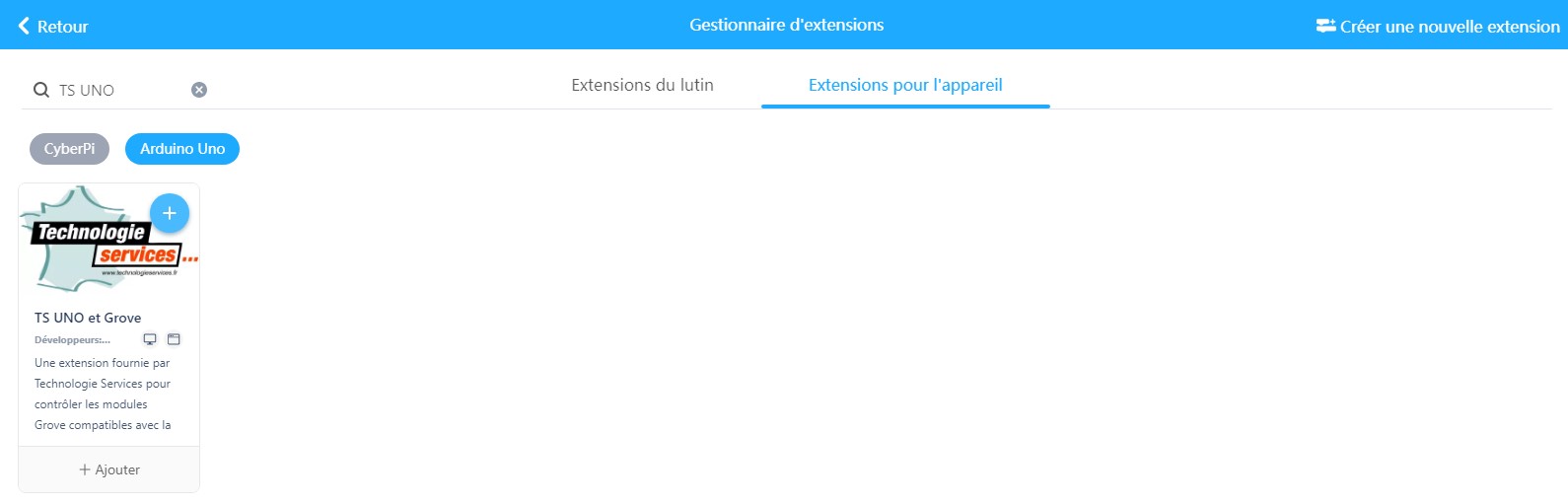
Même principe, taper sur +![]() pour télécharger l’extension
pour télécharger l’extension ![]()
puis revenir sur la même application et l’ajouter.
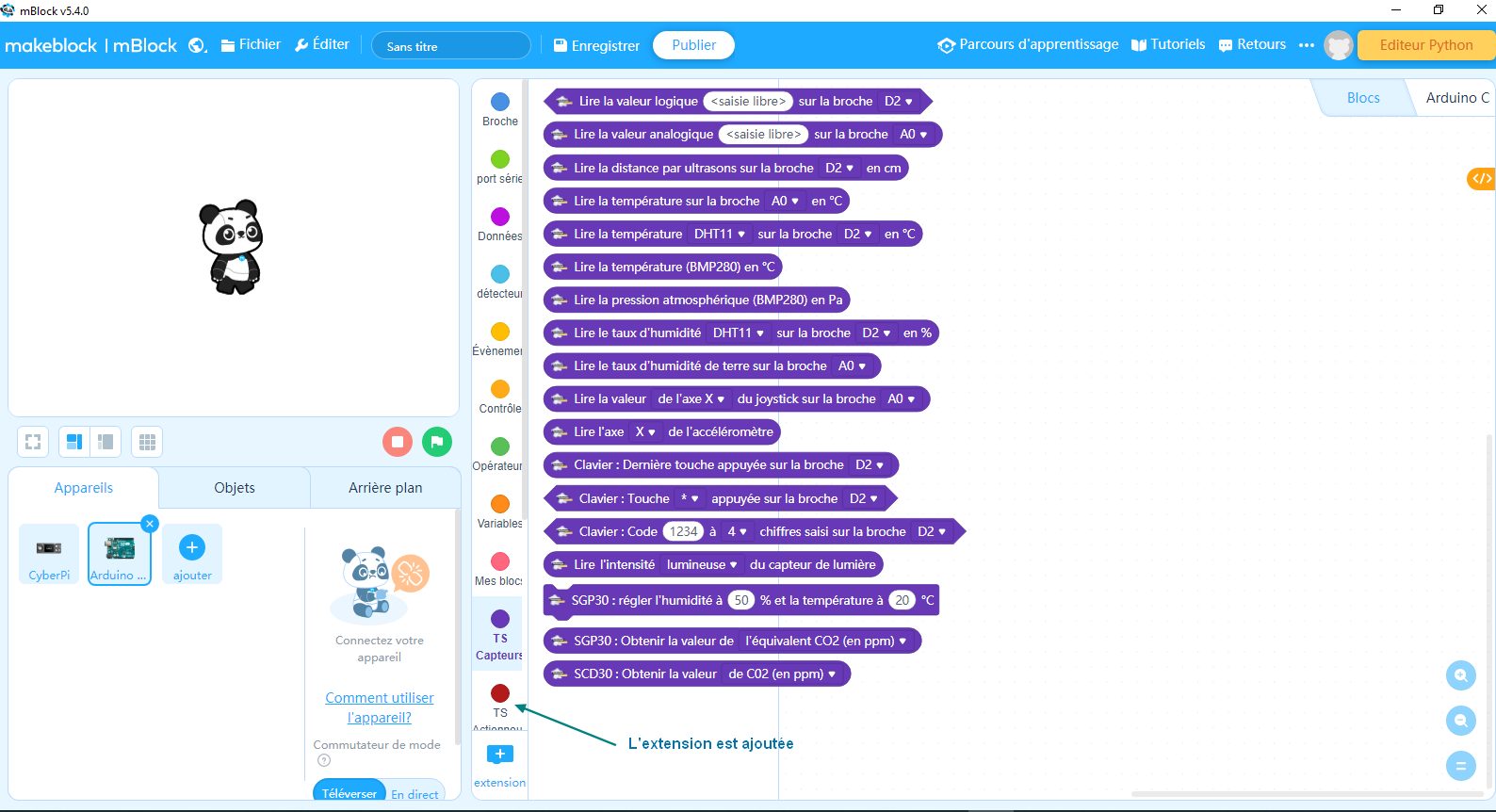
D-Résolution du problème de téléchargement des extensions sur les réseaux pédagogiques.
Le problème vient du PFS (Pare Feu en Tête de réseau des établissements). Ce pare-feu n’est pas gérable depuis les établissements, il est désormais à la charge des collectivités ou la DSI du Rectorat.
Les extensions sont stockées dans un Cloud en Allemagne.
- Il faut autoriser l’adresse 47.254.186.95 dans le PFS.
- Il faut ajouter cette même adresse le proxi Eole de l’établissement, sans cache ni autorisation.